Heim >System-Tutorial >Windows-Serie >So aktivieren Sie die dedizierte USB4-Konfigurationsseite in der Win11Build 25314-Vorschau
So aktivieren Sie die dedizierte USB4-Konfigurationsseite in der Win11Build 25314-Vorschau
- WBOYWBOYWBOYWBOYWBOYWBOYWBOYWBOYWBOYWBOYWBOYWBOYWBnach vorne
- 2024-01-05 10:57:44683Durchsuche
Windows Detective Albacore sagte im neuesten Tweet, dass Microsoft im Vorschau-Update für Win11 Build 25314 eine spezielle Einstellungsseite für USB4 in der Anwendung „Einstellungen“ bereitgestellt hat.
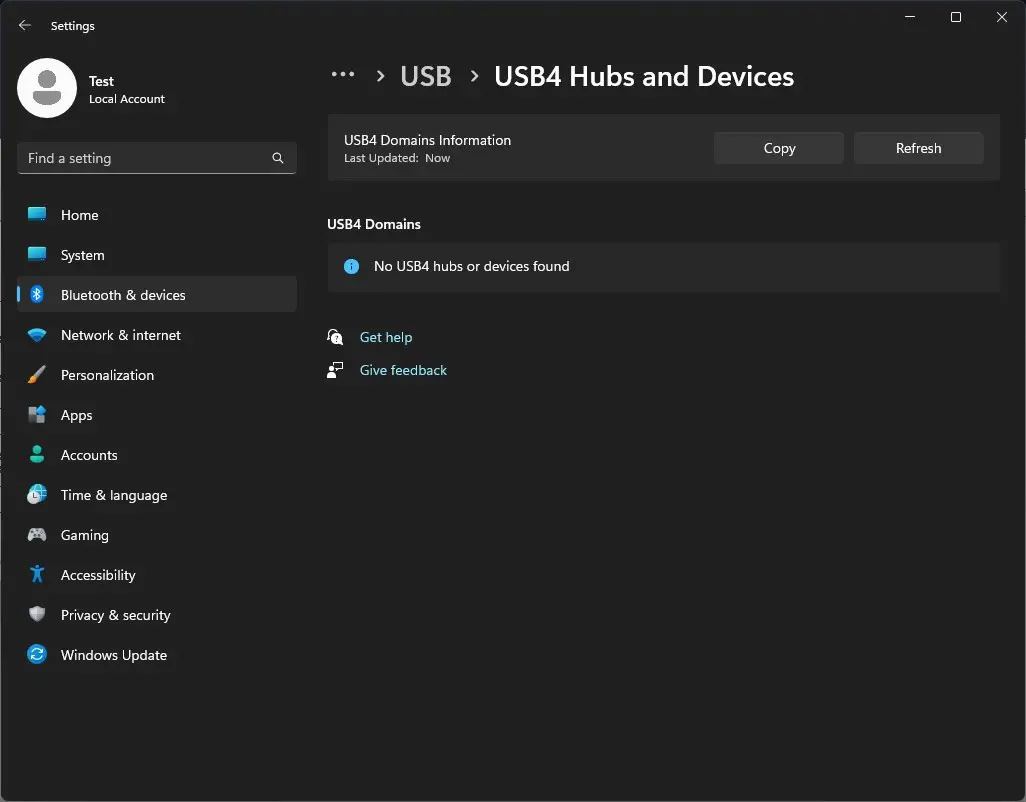
Unter der USB-Option gibt es eine neue Seite mit „USB4-Hubs und -Geräten“. Da Albacore keine USB4-Geräte zur Verfügung hat, kann es keine ausführlicheren Tests durchführen.
Unsere Internetnutzer können die oben genannten neuen Funktionen und Features über das ViveTool-Tool aktivieren:
1. Laden Sie das Vivetool-Tool von der GitHub-Seite herunter und entpacken Sie es dann in einen beliebigen Ordner. Sie müssen sich jedoch den Ordnerpfad merken (z. B. C:Programme (x86)ViVeTool-v0.3.2)
2. Drücken Sie die Win-Taste (oder verwenden Sie die Maus), um das Startmenü zu öffnen, geben Sie „cmd“ ein und wählen Sie dann „Eingabeaufforderung mit Administratorrechten öffnen“.
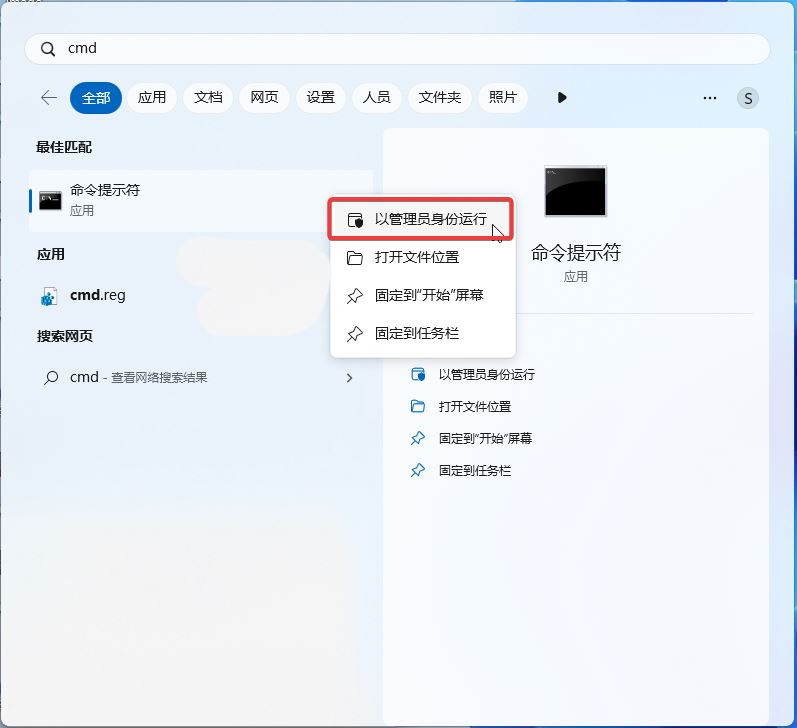
3. Verwenden Sie den Befehl cd, um zum ViveTool-Ordner zu springen, z. B. „cd C:Programme (x86)ViVeTool-v0.3.2“

4. Geben Sie dann vivetool /enable /id ein: 39305332 und drücken Sie die Eingabetaste
5. Starten Sie den Computer neu
Das obige ist der detaillierte Inhalt vonSo aktivieren Sie die dedizierte USB4-Konfigurationsseite in der Win11Build 25314-Vorschau. Für weitere Informationen folgen Sie bitte anderen verwandten Artikeln auf der PHP chinesischen Website!

